LH.pl · Dział pomocy
Total Commander to popularny menedżer plików lokalnych, jak i również klient FTP, czyli narzędzie pozwalające łączyć się z serwerem FTP i zarządzać plikami na nim. Program możesz pobrać z poniższego linku:
Gdy masz już program Total Commander, kolejnym krokiem jest skonfigurowanie w nim swojego konta FTP.
Konfiguracja konta FTP w Total Commander
W celu połączenia się z serwerem FTP i np. przesłania lub pobrania plików swojej strony, należy przygotować dane dostępowe – login, hasło oraz adres serwera FTP. Podstawowe dane do konta FTP znajdziesz w wiadomości, którą wysłaliśmy do Ciebie tuż po aktywacji hostingu. Jeśli nie pamiętasz swojego hasła do konta FTP, możesz je zmienić w panelu klienta.
| Dowiedz się więcej – Zapomniałem hasła do konta FTP |
W oknie programu Total Commander rozwiń w górnym pasku narzędzi menu Sieć, a następnie wybierz opcję FTP Połączenia. Możesz też, alternatywnie, wcisnąć kombinację klawiszy CTRL + F.
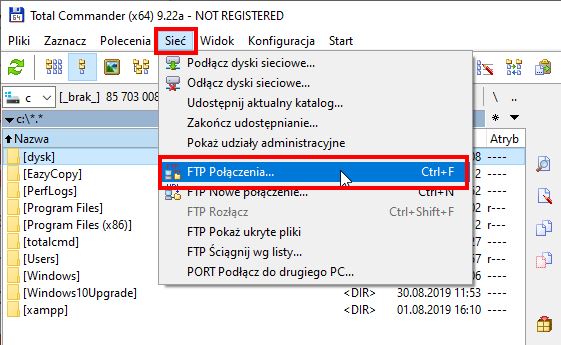
Wyświetli się nowe okno z listą zapisanych połączeń FTP. Jeśli wcześniej nie konfigurowałeś żadnych połączeń, okno będzie puste. Wciśnij przycisk Nowe połączenie, aby wprowadzić nową konfigurację FTP.
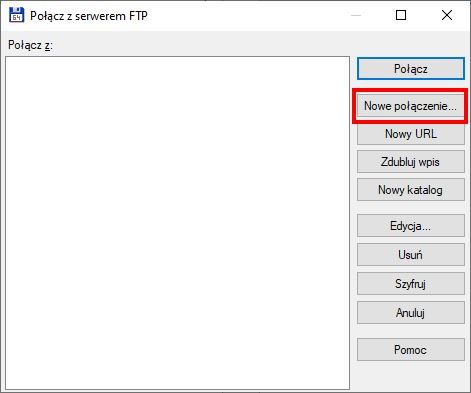
Pojawi się kolejne okno, w którym możesz wprowadzić wszystkie dane dostępowe do swojego serwera FTP. Wypełnij poniższe pola następująco:
- Sesja – nazwa własna, widoczna tylko dla Ciebie w programie Total Commander (np. LH.pl)
- Nazwa hosta (port): adres serwera FTP, np. serwerXXXXX.lh.pl
- Użytkownik: login do Twojego konta FTP
- Hasło: hasło do Twojego konta FTP
Oprócz tego zaznacz pole „Użyj trybu pasywnego do transferu (jak w przeglądarce WWW)“. Po wypełnieniu powyższych pól, kliknij w przycisk OK.
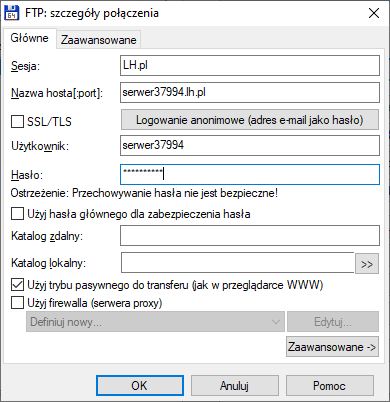
Wprowadzona konfiguracja zostanie zapisana pod ustawioną wcześniej nazwą i znajdziemy ją teraz na liście w głównym oknie połączeń FTP.
Łączenie się z serwerem FTP przez Total Commander
Aby połączyć się z serwerem FTP, wywołaj okno Sieć > Połączenia FTP. Na liście zapamiętanych połączeń FTP znajdziesz swój serwer, widoczny pod nazwą, która została wprowadzona w trakcie konfiguracji w poprzednim kroku.
Zaznacz swoją konfigurację na liście i kliknij w przycisk Połącz. Total Commander nawiąże połączenie z serwerem FTP, zweryfikuje dane do logowania, a następnie wyświetli pliki i foldery znajdujące się na serwerze.
